如何在 Mac 上将电子邮件标记为未读
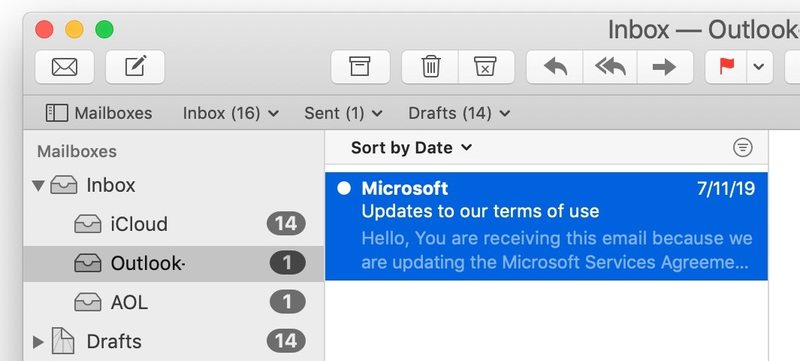
如何在 Mail for Mac 中通过右键单击将电子邮件标记为已读/未读
您还可以使用 Mac 右键单击 用两个手指在触控板上或按住 Control 单击或在鼠标或触控板上按字面意义单击鼠标右键。这样做也很简单,只需选择您要标记为已读或未读的电子邮件,然后分别选择“标记为未读”或“标记为已读”。
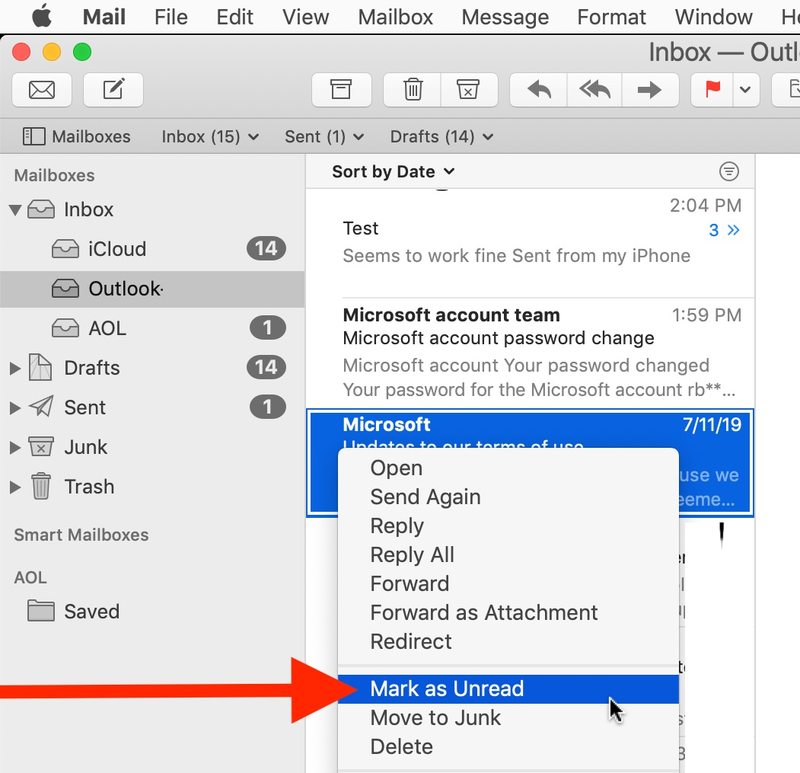
这些技巧对于喜欢使用未读Mail for Mac 上的电子邮件过滤器 可快速扫描和排序电子邮件,因为将它们标记为已读或未读会将项目移入和移出显示的电子邮件列表。
您还可以自定义 Mac 上的“邮件”菜单栏,以包含用于此未读/已读行为的简单按钮,如果这对您来说更容易的话。如果您使用其他电子邮件应用程序和客户端,或者有移动设备,您可以使用 Gmail 中的“标记为未读”/“标记为已读”按钮,标记访问以在 iPhone 和 iPad 邮件上标记为未读或标记为已读,以及 用于将 iPhone 邮件标记为已读/未读的快速手势。
还有一些其他技巧可用于管理 Mac 上标记为已读和标记为未读的行为,但它们需要邮件插件或默认命令,因此 这些最适合熟悉这些方法的高级 Mac 用户。
对于在 Mac 版“邮件”中将电子邮件标记为已读或未读,您是否有任何方便的提示或技巧?在下面的评论中与我们分享!
